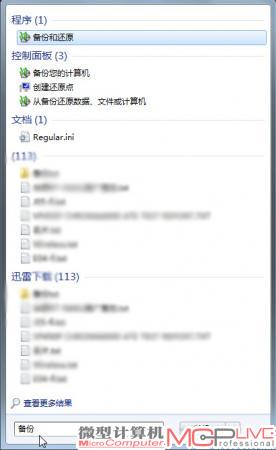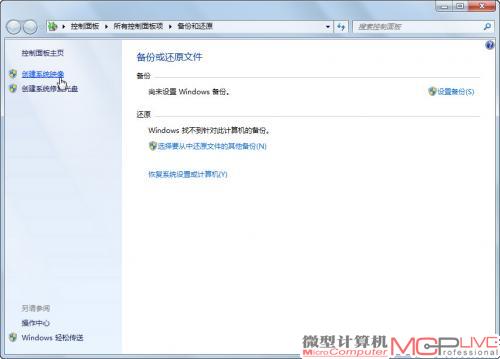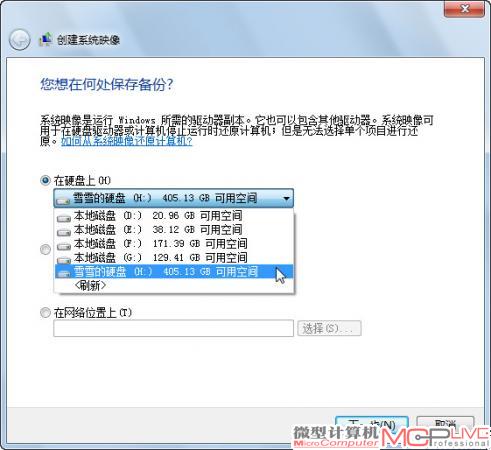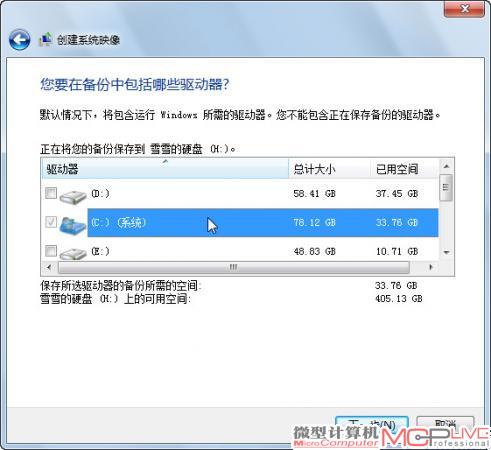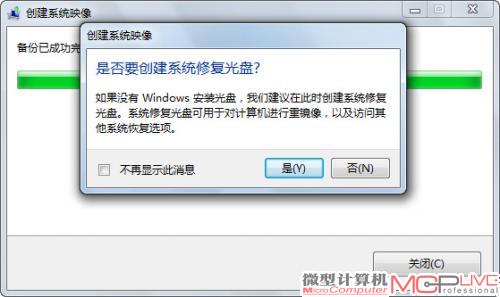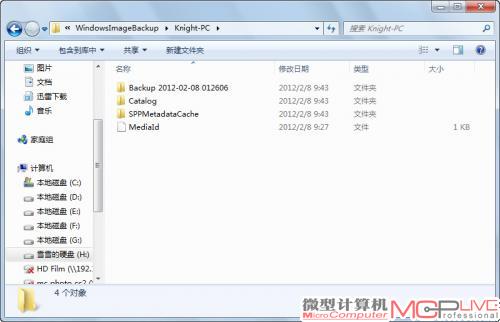不要Ghost和重装 两招把Win7克隆到SSD
在Windows XP/Vista时代,Ghost是好用的硬盘分区克隆工具;但是在Windows 7操作系统上,简单的分区克隆已经不再适用。现在SSD固态硬盘的价格越来越便宜,许多玩家都准备用SSD当作系统分区,替代传统的机械硬盘。在Ghost无效的情况下,如何才能把机械硬盘上的Windows 7操作系统“搬”到SSD上来呢?
简单分区克隆的Ghost时代已经一去不复返了,要想完整地迁移Windows 7操作系统,必须同时将旧硬盘上的系统分区(一般为C盘)、系统预留分区(100MB的隐藏分区)和MBR分区表全部克隆到新盘上,这是Ghost无法完成的工作。
而SSD作为系统盘的流行应用,让越来越多的玩家遇到了难以迁移原有Wi ndows 7操作系统的问题,难道只能重装系统,并逐一安装和设置多如牛毛的应用软件吗?不!没有了Ghost,我们还有另外两招克隆大法,可以解决这个问题。
方法一:Windows 7自带备份和恢复
Windows 7操作系统自带镜像和恢复功能,可以制作包含了MBR信息的分区镜像文件,同时还可以使用官方的Windows 7 USB/DVD Download Tool软件制作启动盘来恢复镜像。其优点是操作简单,缺点是SSD的容量不能小于原有的机械硬盘。比如在原有500GB硬盘上,无论C盘系统分区的大小是多少,使用这种方法克隆到低于500GB的硬盘(包括SSD)时都会失败。因此,对于大多数使用小容量SSD的玩家来说,只能使用第二种方法。
制作系统分区的镜像文件
1.在Windows 7桌面点击视窗图标,在搜索栏中输“备份”,选择“备份和还原”。
2.选择窗口左侧的“创建系统映像”。
3.选择镜像文件的存储位置。
4.选择需要创建镜像文件的分区,默认选中了C盘系统分区。
5.系统分区的镜像文件创建完成后,会提示是否创建启动光盘,这里选“否”,因为我们会用另一个闪存盘制作启动盘,使用起来比光盘更方便。
6 .创建的镜像文件实际上是以文件和文件夹的形式存储在移动硬盘的“WindowsImageBackup”目录下的。